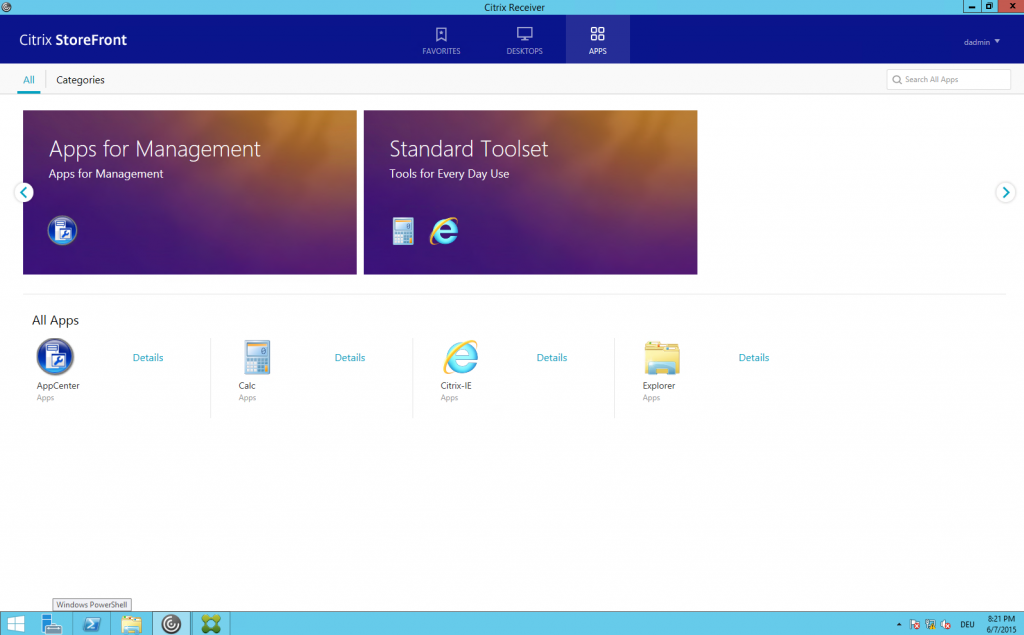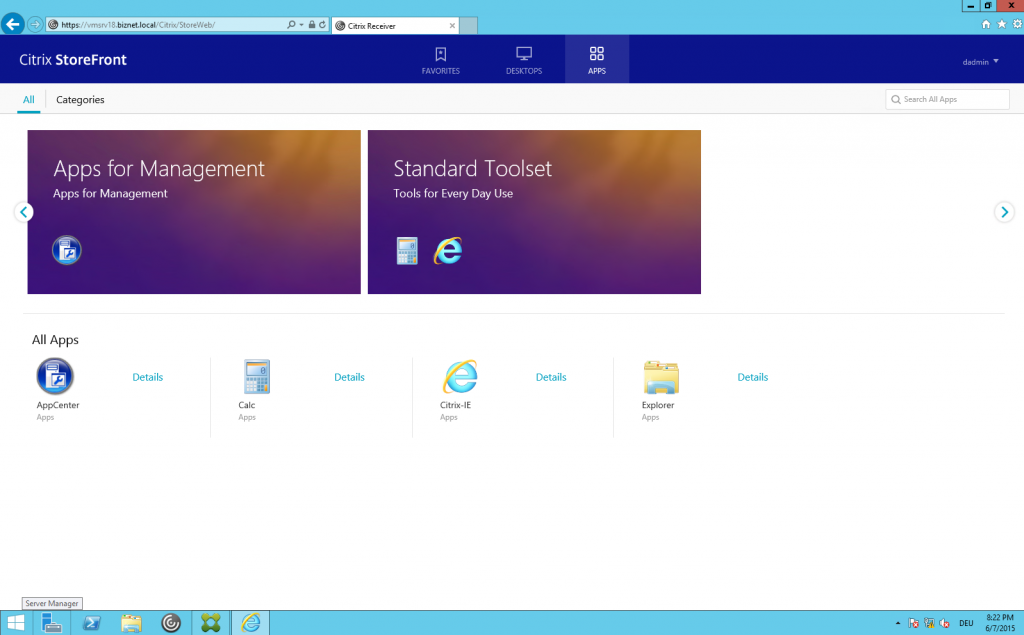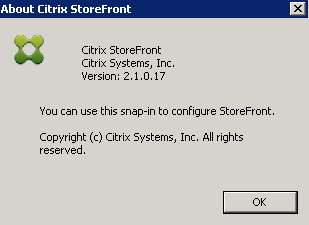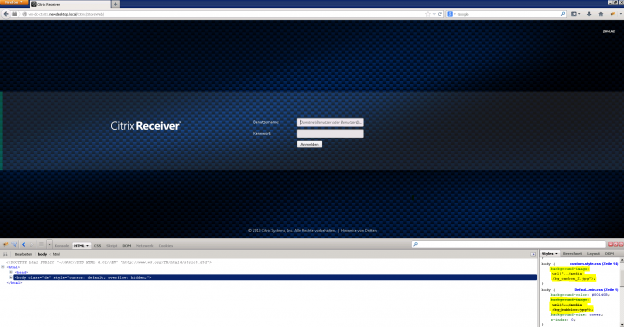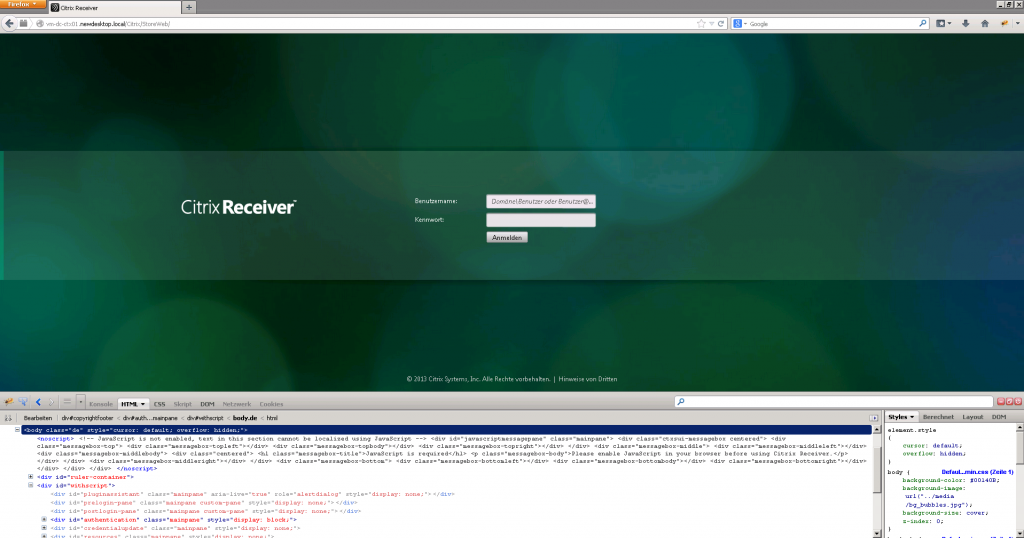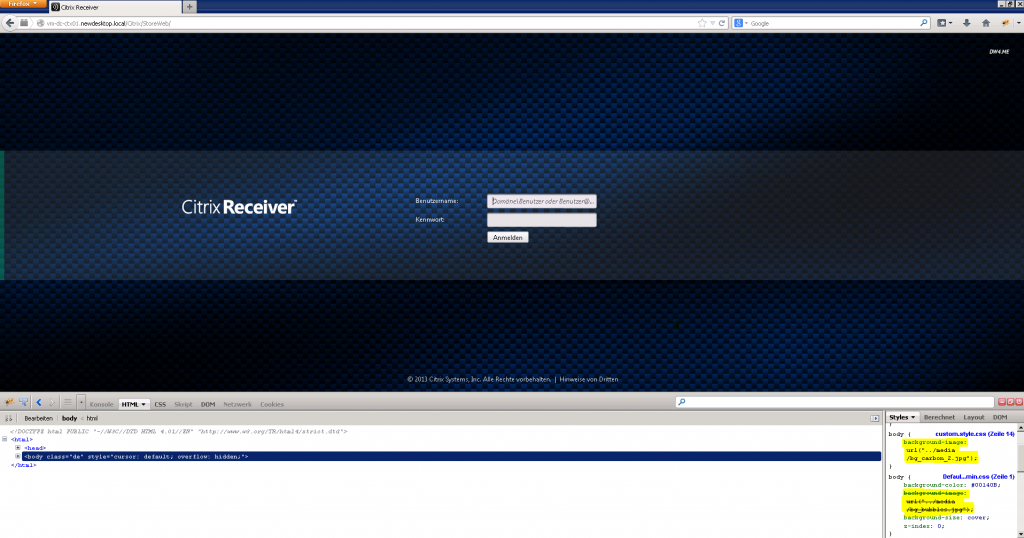Bereits seit langem angekündigt habe ich mir nun auch mal selber ein Bild über das neue „Look an Feel“ des langersehntem X1 ersehnt – hier der Link zur Citrix-Seite: http://support.citrix.com/proddocs/topic/receiver/getting-started-with-citrix-receiver.html
Die Installation beider Programme (StoreFront 3.0 als auch Receiver 4.3) sind wie deren Vorgänger durchzuführen. Beim StoreFront (da noch TP) sollte man beachten, dass ein Upgrade der Umgebung (noch) nicht möglich ist und eine Neuinstallation notwendig ist. Abwarten ist angesagt.
Die Vorteile dieser Versionen sind für mich wiefolgt:
– mithilfe diesem Update gibt man dem User eine bessere und übersichtlichere Umgebung zur Verwaltung „seiner“ Apps
– Admins können nun Anwendungen Gruppieren was für die User sicherlich hilfreich ist
– Schnellerer Aufruf des Clients
Und jetzt das Interessante: die neue Oberfläche!! – hier ein Screenshot einer Testumgebung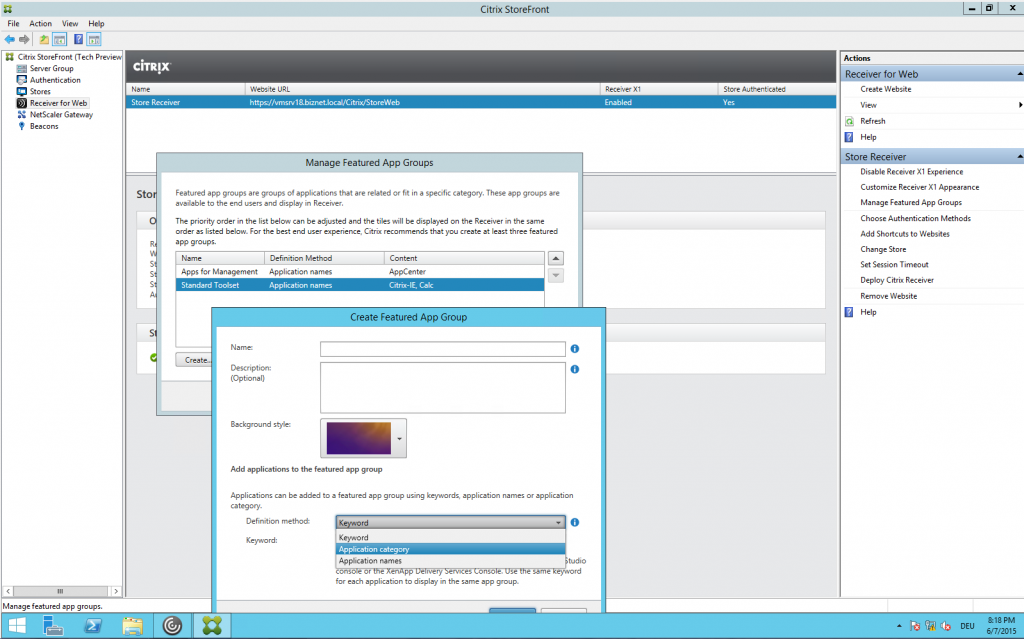
Wie bereits zu sehen ist gibt es mehrere neue Einstellmöglichkeiten auf der rechten Seite:
– Aktivierung/Deaktivierung des „X1“ – Styles
– „Branding“ der Oberfläche mittels Logo bzw. Text
– „Featured App“-Groups – mit Filtermöglichkeiten auf Keywords, ApplicationCategory bzw. ApplicationNames
Am Client sieht es nun so aus:
Fazit: Die neue Oberfläche ist wirklich gelungen! Für mich stellt sich jedoch die Frage, in wiefern ein nativer Aufruf über den Citrix Receiver noch notwendig ist da eine Einbettung in einen bestehenden SharePoint wahrscheinlich die bessere Alternative darstellt und der Admin sicherlich flexibler ist. Bin auf jeden Fall gespannt was uns in Zukunft hier erwartet. Es bleibt spannend…